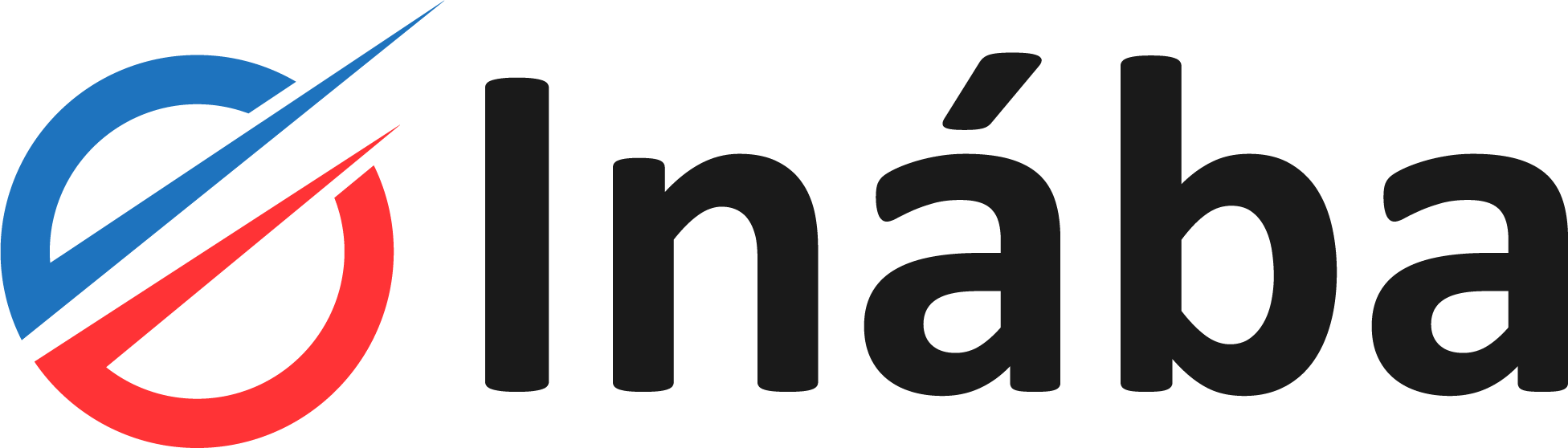Imagina perder todo el contenido de tu sitio web de un día para otro: entradas, productos, configuraciones… Sería un desastre. Los backups funcionan como una verdadera póliza de seguro para tu página web, asegurando que siempre puedas restaurar tu sitio ante cualquier problema, desde ataques de hackers hasta errores humanos.
Hacer copias de seguridad no es opcional: es esencial para proteger tu trabajo, tu inversión y la confianza de tus usuarios. Además, un buen sistema de backups te permite recuperarte rápidamente, evitando interrupciones largas que pueden afectar tu reputación y tu negocio.
Tabla de contenidos
Por qué los backups son indispensables
- Protección contra hackers y malware: Un ataque puede corromper tu sitio o eliminar archivos importantes.
- Errores humanos: Actualizaciones fallidas, borrar contenido por accidente o conflictos de plugins pueden ocurrir.
- Fallas del servidor: Incluso los mejores proveedores de hosting pueden sufrir caídas o pérdidas de datos.
- Pruebas y cambios seguros: Los backups permiten experimentar con nuevas funciones sin miedo a arruinar tu web.
En pocas palabras, los backups son tu red de seguridad digital: cuando algo sale mal, puedes restaurar tu sitio como si nada hubiera pasado.
Cómo crear backups con UpdraftPlus
UpdraftPlus es uno de los plugins más populares y confiables para gestionar backups en WordPress. Te permite programar copias de seguridad automáticas y guardarlas en la nube. Aquí te explicamos cómo configurarlo paso a paso:
Paso 1: Instalar UpdraftPlus
- Ve a tu panel de WordPress → Plugins → Añadir nuevo.
- Busca “UpdraftPlus” y haz clic en Instalar ahora.
- Activa el plugin.
Paso 2: Configurar copias de seguridad
- Ve a Ajustes → UpdraftPlus Backups.
- En la pestaña “Configuración”, define la frecuencia de los backups (diario, semanal o mensual) según la cantidad de contenido que tengas.
- Selecciona los archivos que deseas respaldar: base de datos, archivos de plugins, temas y uploads.
Paso 3: Elegir almacenamiento remoto
- UpdraftPlus permite guardar backups en Google Drive, Dropbox, Amazon S3 u otros servicios en la nube.
- Conecta tu cuenta y selecciona la carpeta donde se guardarán las copias.
Paso 4: Crear un backup manual
- En la pestaña “Estado actual”, haz clic en Respaldar ahora.
- Selecciona si quieres incluir la base de datos y los archivos, y presiona Respaldar.
Paso 5: Restaurar tu sitio
Si algo falla, puedes ir a la pestaña “Respaldos existentes” y hacer clic en Restaurar para volver a una versión anterior de tu sitio. Es rápido y seguro.
Resumen del artículo
No esperes a que ocurra un desastre para darte cuenta de la importancia de los backups. Con herramientas como UpdraftPlus, proteger tu sitio web es fácil, automático y confiable. Piensa en ellos como tu póliza de seguro digital, garantizando que siempre puedas recuperar tu web y seguir creciendo sin interrupciones.